1全局安装vue-cli
输入命令:npm install vue-cli -g
2创建项目框架
输入命令:vue init webpack vueapi
3依次按照提示输入,项目名、项目描述、项目作者等等,
4.进入vueapi目录
输入命令: cd vueapi
5.安装element-ui
输入命令:npm i element-ui -S
因为是基于Vue.js和elementUI进行的项目开发,所以当然要导入Vue.j包和elementUI包:
npm install --save vue element-ui
6.安装vue-router
要进行页面跳转,所以要用到vue-router:
输入命令:npm install --save vue-router
7.安装axios
要从后端获取数据,所以要ajax请求,用vue官方推荐的axios:
输入命令:npm install --save axios
启动项目
输入:npm run dev
构建vue项目目录大致如下:
buid:构建脚本目录 config:构建配置目录 node_modules:依赖node工具包目录 src:源码目录 assets:资源目录 components:组件目录 router: App.vue 页面vue组件 main.js:页面入口js文件 static:静态文件目录 test:测试文件目录 .eslintrc.js:es语法检查配置 index.html:入口页面 package.json :项目描述文件
调用后台接口:需要引入axios
在main.js 引入
import axios from 'axios' Vue.prototype.$http = axios Vue.prototype.$http.defaults.baseURL = '' // `baseURL` 将自动加在 `url` 前面,除非 `url` 是一个绝对 URL
如下图(编辑前端页面)
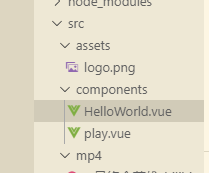

<template> <el-container style="height: 680px; border: 10px solid #eee"> <el-aside width="250px" style="background-color: rgb(238, 241, 246)"> <el-menu :default-openeds="['1', '3']"> <el-submenu index="1"> <template slot="title" ><i class="el-icon-message"></i>导航一</template > <el-menu-item-group> <template slot="title" >分组一</template > <el-menu-item index="1-1">选项1</el-menu-item> <el-menu-item index="1-2">选项2</el-menu-item> </el-menu-item-group> <el-menu-item-group title="分组2"> <el-menu-item index="1-3">选项3</el-menu-item> </el-menu-item-group> <el-submenu index="1-4"> <template slot="title" >选项4</template > <el-menu-item index="1-4-1">选项4-1</el-menu-item> </el-submenu> </el-submenu> <el-submenu index="2"> <template slot="title" ><i class="el-icon-menu"></i>导航二</template > <el-menu-item-group> <template slot="title" >分组一</template > <el-menu-item index="2-1">选项1</el-menu-item> <el-menu-item index="2-2">选项2</el-menu-item> </el-menu-item-group> <el-menu-item-group title="分组2"> <el-menu-item index="2-3">选项3</el-menu-item> </el-menu-item-group> <el-submenu index="2-4"> <template slot="title" >选项4</template > <el-menu-item index="2-4-1">选项4-1</el-menu-item> </el-submenu> </el-submenu> <el-submenu index="3"> <template slot="title" ><i class="el-icon-setting"></i>导航三</template > <el-menu-item-group> <template slot="title" >分组一</template > <el-menu-item index="3-1">选项1</el-menu-item> <el-menu-item index="3-2">选项2</el-menu-item> </el-menu-item-group> <el-menu-item-group title="分组2"> <el-menu-item index="3-3">选项3</el-menu-item> </el-menu-item-group> <el-submenu index="3-4"> <template slot="title" >选项4</template > <el-menu-item index="3-4-1">选项4-1</el-menu-item> </el-submenu> </el-submenu> </el-menu> </el-aside> <el-container> <el-header style="text-align: right; font-size: 12px"> <el-dropdown> <i class="el-icon-setting" style="margin-right: 15px"></i> <el-dropdown-menu slot="dropdown"> <el-dropdown-item>查看</el-dropdown-item> <el-dropdown-item>新增</el-dropdown-item> <el-dropdown-item>删除</el-dropdown-item> </el-dropdown-menu> </el-dropdown> <span>王小虎</span> </el-header> <el-main> <el-table :data="list"> <el-table-column prop="datatext" label="日期" width="140"> </el-table-column> <el-table-column prop="version" label="姓名" width="120"> </el-table-column> <el-table-column prop="id" label="地址"> </el-table-column> <el-table-column prop="text" label="描述"> </el-table-column> </el-table> </el-main> </el-container> </el-container> </template>
css js:

<style> .el-header { background-color: #b3c0d1; color: #333; line-height: 60px; } .el-aside { color: #333; } </style> <script> export default { data () { const item = { date: '2016-05-02', name: '王小虎', address: '上海市普陀区金沙江路 1518 弄' } return { list: [], tableData: Array(20).fill(item) } }, created () { this.getlist() }, methods: { getlist () { let _this = this _this.$http.get('https://localhost:44314/api/Values').then(res => { _this.list = res.data }) } } } </script>
数据填充页面
页面: <el-main> <el-table :data="list"> <el-table-column prop="datatext" label="日期" width="140"> </el-table-column> <el-table-column prop="version" label="姓名" width="120"> </el-table-column> <el-table-column prop="id" label="地址"> </el-table-column> <el-table-column prop="text" label="描述"> </el-table-column> </el-table> </el-main>
运行如下

